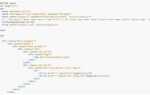
Чтобы задать фоновое изображение для веб-страницы, можно использовать свойство CSS background-image. Этот метод позволяет не только установить картинку, но и настроить её отображение, размеры и поведение при изменении размеров окна.
Для добавления фона в HTML документе достаточно прописать CSS правило для элемента, который должен содержать изображение. Обычно это делается через стиль для body, однако можно указать фоновое изображение и для других элементов, например, div или section, чтобы задать уникальный фон только для конкретных блоков.
Пример добавления изображения на фон элемента:
body {
background-image: url('path_to_image.jpg');
background-size: cover;
background-position: center;
}
В этом примере background-size: cover растягивает изображение так, чтобы оно покрывало весь элемент, сохраняя пропорции. background-position: center выравнивает картинку по центру. Это полезно, если изображение не заполняет весь экран, и нужно сделать акцент на его центральной части.
Чтобы изображение не повторялось на фоне, можно использовать свойство background-repeat, установив его в значение no-repeat. Таким образом, изображение будет отображаться только один раз:
body {
background-image: url('path_to_image.jpg');
background-repeat: no-repeat;
}
Важно учитывать, что путь к изображению должен быть указан правильно, чтобы браузер мог корректно загрузить файл. Также стоит проверить разрешение изображений для различных устройств, чтобы они выглядели хорошо на экранах с разными плотностями пикселей.
Выбор подходящего формата изображения для фона
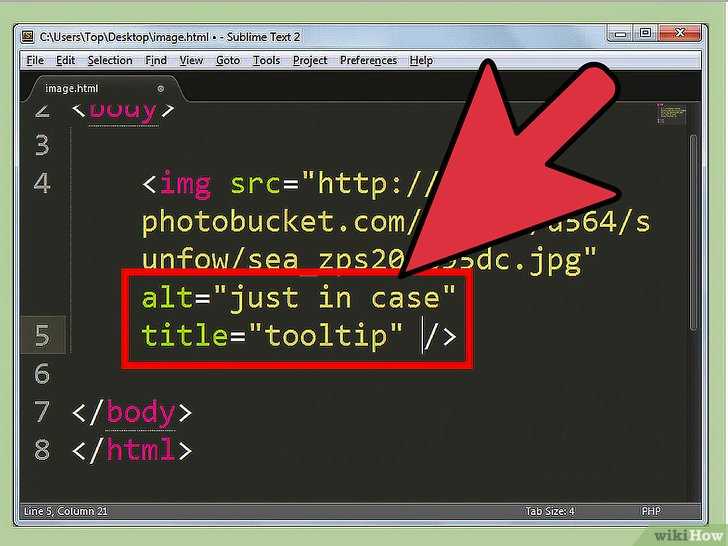
Для фона лучше выбирать такие форматы изображений, которые обеспечат оптимальное соотношение качества и размера файла. Наиболее популярные форматы для использования на фоне – JPEG, PNG, WebP и SVG.
JPEG идеально подходит для фотографий и изображений с множеством цветов и градиентов. Это формат с сжатием, что позволяет уменьшить размер файла без заметной потери качества. Однако он не поддерживает прозрачность, поэтому не подходит для изображений с нужной прозрачной областью.
PNG – формат, который поддерживает прозрачность и лучше подходит для изображений с четкими линиями или текстом. Однако размер файлов может быть значительно больше по сравнению с JPEG. Использование PNG для фонов с большим количеством цветов или текстур приведет к увеличению объема страницы и снижению производительности.
WebP – новый формат, который обеспечивает отличное сжатие при сохранении качества. Он поддерживает как прозрачность, так и анимацию, что делает его универсальным вариантом для фонов. Однако не все браузеры поддерживают WebP, и это следует учитывать при выборе формата.
SVG подходит для графики, состоящей из векторных изображений, таких как логотипы, иконки или другие элементы, которые можно масштабировать без потери качества. SVG-файлы могут иметь небольшой размер и легко адаптируются к любым разрешениям экрана. Однако для сложных изображений или фотографий этот формат не подходит.
Важно также учитывать разрешение изображения. Для фона на веб-странице достаточно разрешения, соответствующего разрешению экрана большинства пользователей. Использование слишком больших изображений приведет к увеличению времени загрузки страницы. Лучше использовать изображения с оптимальным разрешением и сжатием.
Добавление изображения через CSS с использованием background-image
Для добавления изображения на фон элемента с помощью CSS используется свойство background-image. Это свойство позволяет указать URL изображения, которое будет отображаться в качестве фона.
Пример кода:
element {
background-image: url('path/to/your/image.jpg');
}При этом изображение будет по умолчанию повторяться по горизонтали и вертикали. Чтобы изменить это поведение, можно использовать другие свойства CSS, такие как background-repeat, background-position и background-size.
background-repeat управляет повторением изображения. Чтобы избежать повторов, установите значение no-repeat:
element {
background-image: url('image.jpg');
background-repeat: no-repeat;
}Для позиционирования изображения используется background-position. Это свойство позволяет указать, где именно на элементе будет размещено изображение. В качестве значений могут использоваться пиксели, проценты или ключевые слова (например, top, center, bottom):
element {
background-image: url('image.jpg');
background-position: center center;
}Для управления размером изображения применяется background-size. Это свойство позволяет изменить размер фона. Пример:
element {
background-image: url('image.jpg');
background-size: cover;
}Значение cover масштабирует изображение так, чтобы оно полностью заполнило элемент, сохраняя соотношение сторон. Также можно использовать значение contain, чтобы изображение масштабировалось до таких размеров, при которых оно полностью помещается в элемент.
Таким образом, комбинация этих свойств позволяет точно настроить отображение фонового изображения, контролируя его размеры, позицию и поведение при повторении.
Как адаптировать фон для разных размеров экрана с помощью background-size
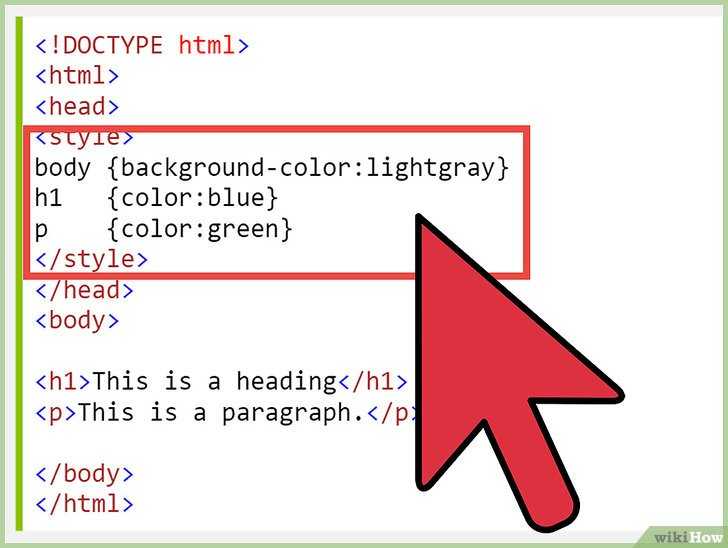
С помощью свойства CSS background-size можно настроить размер фонового изображения для различных экранов. Это позволяет изображению адаптироваться под размер окна браузера, сохраняя нужное соотношение и качество.
Основное значение для адаптации – это использование процентов или ключевых слов. В случае, если требуется, чтобы изображение всегда занимало весь экран, можно применить значение «cover». Это заставит изображение растягиваться так, чтобы оно полностью заполнило доступное пространство, сохраняя пропорции. Однако часть изображения может быть обрезана, если пропорции экрана отличаются от пропорций изображения.
Если важно сохранить изображение целиком, без обрезки, лучше использовать значение «contain». В этом случае изображение будет масштабироваться таким образом, чтобы полностью поместиться в области фона, но без потери пропорций. Иногда при этом могут появляться пустые участки фона, если соотношение сторон изображения не совпадает с соотношением сторон экрана.
Для точной настройки размеров фона можно использовать значения в процентах. Например, background-size: 100% 100% заставит изображение растягиваться, чтобы точно покрыть весь фон, растягиваясь по ширине и высоте, что может привести к искажению изображения.
Чтобы фоновое изображение адаптировалось под различные экраны, стоит комбинировать использование background-size с медиазапросами. Например, можно устанавливать разные значения для маленьких экранов и для больших. Это поможет сделать изображение визуально гармоничным на разных устройствах.
Пример адаптивного фона с медиазапросами:
@media (max-width: 600px) {
body {
background-image: url('small-image.jpg');
background-size: cover;
}
}
@media (min-width: 601px) {
body {
background-image: url('large-image.jpg');
background-size: contain;
}
}
Таким образом, использование background-size в сочетании с медиазапросами позволяет эффективно адаптировать фоновое изображение под разные размеры экранов, обеспечивая комфортный пользовательский интерфейс на любых устройствах.
Использование repeat для повторения фона по горизонтали и вертикали

Свойство CSS background-repeat управляет тем, как изображение фона будет повторяться. Это позволяет создать эффект нескончаемого фона, который идеально подходит для создания текстур или паттернов. По умолчанию фоновое изображение повторяется как по горизонтали, так и по вертикали.
Для использования этого свойства достаточно задать значение repeat, чтобы фон повторялся в обеих направлениях:
background-repeat: repeat;
Если нужно ограничить повторение только одним направлением, можно использовать следующие значения:
background-repeat: repeat-x;– повторение только по горизонтали.background-repeat: repeat-y;– повторение только по вертикали.
Пример использования фона, который повторяется только по горизонтали:
background-image: url('pattern.png');
background-repeat: repeat-x;
Для того чтобы фон не повторялся, используется значение no-repeat, которое позволяет установить изображение фона без повторений:
background-repeat: no-repeat;
Иногда полезно управлять положением фона с помощью сочетания background-position и background-repeat, чтобы добиться нужного визуального эффекта. Например, фоновое изображение может начинаться с определенной точки и повторяться только в одной плоскости:
background-image: url('pattern.png');
background-position: top left;
background-repeat: repeat-y;
Когда повторение фона используется в сочетании с другими свойствами, такими как background-size, можно добиться интересных и сложных визуальных эффектов. Например, изменение размера фона с одновременным его повторением по обеим осям может быть полезным для создания адаптивных дизайнов:
background-image: url('pattern.png');
background-size: 50px 50px;
background-repeat: repeat;
Это позволяет уменьшить или увеличить паттерн в зависимости от размеров области отображения. Главное – правильно подбирать размеры и повторение, чтобы сохранить гармоничность дизайна.
Настройка позиционирования фона с помощью background-position
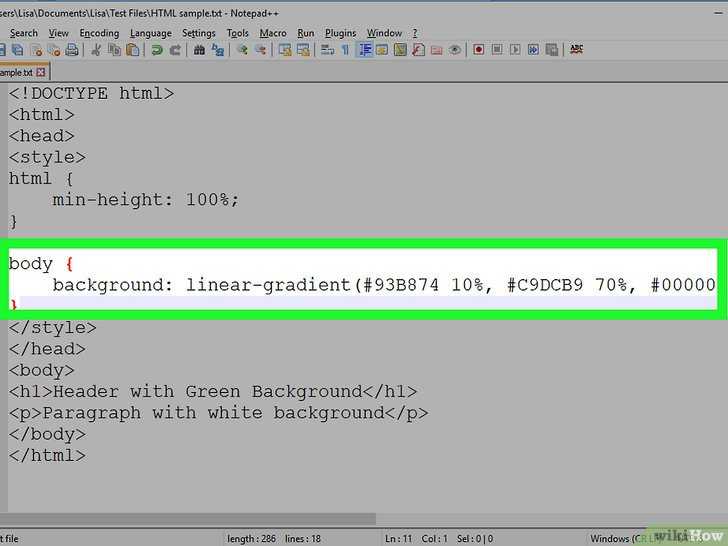
Свойство background-position в CSS позволяет точно настроить расположение фона внутри элемента. Это свойство принимает два значения: первое указывает горизонтальное положение, второе – вертикальное. Оба значения могут быть выражены в пикселях, процентах или ключевых словах.
- Горизонтальное позиционирование: Используются такие значения, как
left,center,right, а также пиксели или проценты. Например,background-position: 50% 0;помещает фон в центр по горизонтали. - Вертикальное позиционирование: Аналогично горизонтальному, для вертикали доступны значения
top,center,bottom, а также пиксели и проценты. Например,background-position: 0 50%;размещает фон по центру вертикально. - Комбинированное использование: Вы можете указать оба параметра, чтобы точно определить, где должен располагаться фон. Пример:
background-position: 20px 30px;– фон будет смещен на 20 пикселей по горизонтали и на 30 пикселей по вертикали. - Проценты: При использовании процентов фоновая картинка будет выровнена относительно размера элемента. Например,
background-position: 50% 50%;всегда будет размещать фон в центре элемента.
Для лучшего контроля можно комбинировать абсолютные значения и проценты. Например, background-position: 100px 50%; – фон будет находиться на 100 пикселей справа и по вертикали – в центре.
При работе с несколькими фонами также можно использовать background-position для каждого изображения. Пример: background-image: url('image1.jpg'), url('image2.jpg'); background-position: top left, center center; – это разместит первое изображение в верхнем левом углу, а второе по центру.
Применение прозрачности фона с помощью rgba() и прозрачных изображений

Для добавления прозрачности фона в CSS можно использовать функцию rgba(), которая позволяет настроить альфа-канал цвета. Формат rgba() включает значения для красного, зеленого, синего цветов и альфа-канала (прозрачности). Альфа-канал принимает значения от 0 (полностью прозрачный) до 1 (полностью непрозрачный). Пример: background-color: rgba(255, 0, 0, 0.5); задает полупрозрачный красный фон.
Прозрачные изображения также можно использовать как фон, задавая свойство background-image в CSS. Для этого достаточно загрузить изображение с прозрачным фоном (например, в формате PNG) и указать его в качестве фона: background-image: url('image.png');. Прозрачность изображения определяется его исходными данными, и такие изображения хорошо подходят для наложения на другие элементы, сохраняя визуальную легкость.
При комбинировании rgba() с прозрачными изображениями можно добиться интересных визуальных эффектов. Например, если задать фоновый цвет с прозрачностью и наложить на него изображение с прозрачными участками, создается эффект полупрозрачности, который будет изменяться в зависимости от фона. Важно учитывать, что использование низких значений альфа-канала rgba() может затруднить восприятие контента, поэтому такие решения следует применять с осторожностью.
Для динамического изменения прозрачности фона можно использовать JavaScript, который будет менять значения rgba() на лету в зависимости от действий пользователя, например, при прокрутке страницы или наведении курсора. Это позволяет создавать интерактивные и адаптивные эффекты с плавными переходами.
Управление прокруткой фона с использованием background-attachment
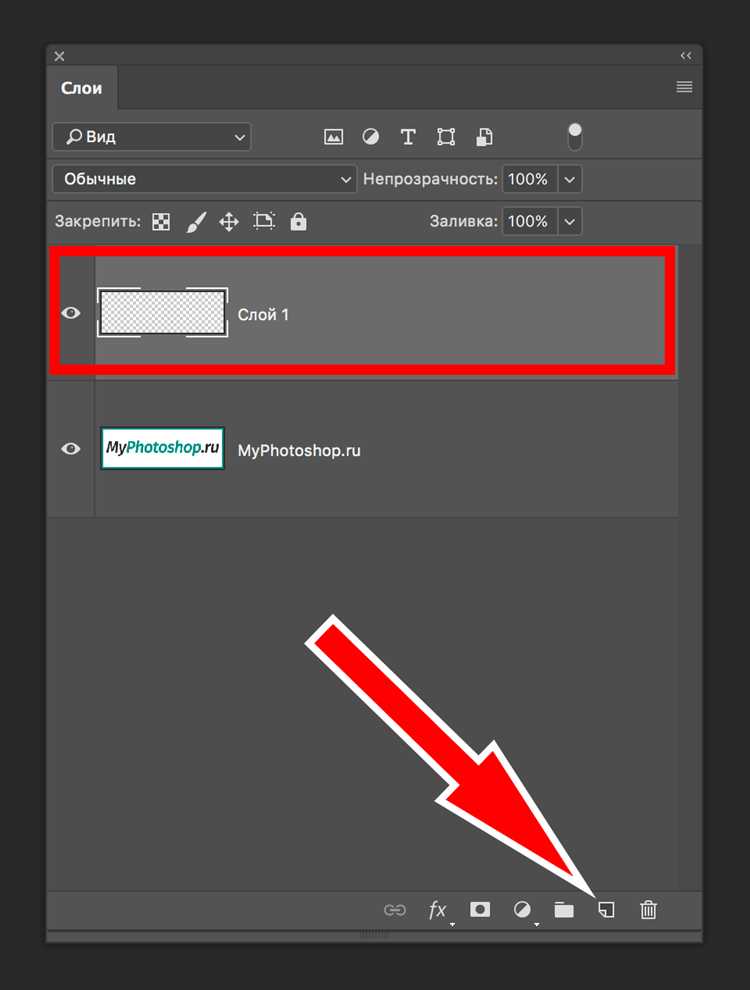
Свойство background-attachment определяет, будет ли фоновое изображение прокручиваться вместе со страницей или оставаться зафиксированным. Оно критично при создании эффектов параллакса и фиксированных заголовков.
- scroll – значение по умолчанию. Фон движется вместе с содержимым. Используется в большинстве стандартных макетов.
- fixed – фон остаётся на месте, независимо от прокрутки. Подходит для эффектов, где требуется визуальный акцент на фоне.
- local – фон прокручивается вместе с элементом, если у него есть прокручиваемая область. Полезно для
<textarea>и других контейнеров с overflow.
Для эффекта фиксированного фона на всю страницу:
body {
background-image: url('background.jpg');
background-attachment: fixed;
background-size: cover;
background-repeat: no-repeat;
background-position: center;
}Особенности:
- На мобильных устройствах
background-attachment: fixedможет игнорироваться или вызывать артефакты. В таких случаях рекомендуется использовать JavaScript или CSS-переменные для имитации эффекта. - Свойство влияет только на фоновое изображение, не затрагивая содержимое блока.
- При использовании
fixedфоновое изображение позиционируется относительно окна браузера, а не элемента.
Рекомендации:
- Избегайте фиксированных фонов в длинных текстах – они могут снижать читаемость.
- Проверяйте поведение в разных браузерах и на мобильных устройствах.
- Совмещайте с
background-size: coverдля равномерного заполнения экрана.
Как добавить фон с изображением на несколько элементов страницы
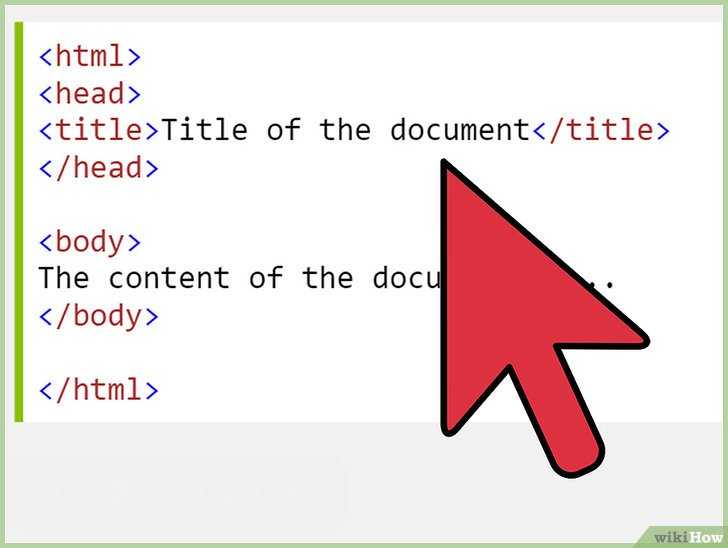
Чтобы задать изображение в качестве фона для нескольких элементов, используйте CSS-свойство background-image в общем классе или селекторе. Например, если необходимо применить один и тот же фон к блокам header, section и footer, объедините их в селектор:
header, section, footer { background-image: url(‘background.jpg’); }
Убедитесь, что путь к изображению корректен относительно файла стилей. Добавьте свойства background-size, background-repeat и background-position для контроля над масштабированием, повторением и размещением фона:
header, section, footer {
background-image: url(‘background.jpg’);
background-size: cover;
background-repeat: no-repeat;
background-position: center;
}
Если элементы имеют разную высоту или внутреннее содержимое, используйте background-attachment: fixed только при необходимости, так как это влияет на производительность и взаимодействие со скроллингом.
Чтобы избежать дублирования кода, примените фоновое изображение через общий класс, например:
.bg-common {
background-image: url(‘background.jpg’);
background-size: cover;
background-repeat: no-repeat;
background-position: center;
}
Затем добавьте этот класс к нужным элементам: <div class=»bg-common»>. Это улучшит читаемость и поддержку кода.